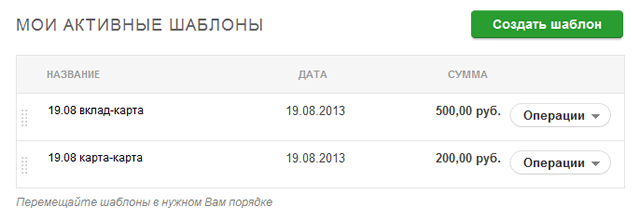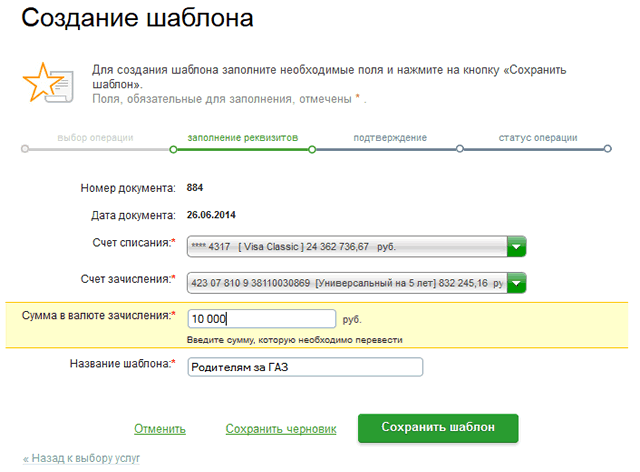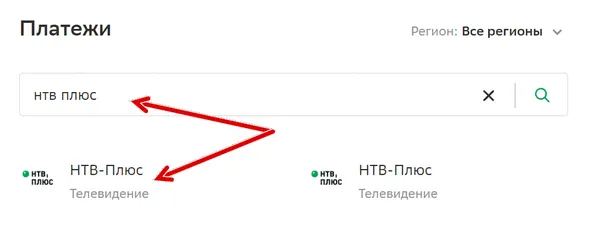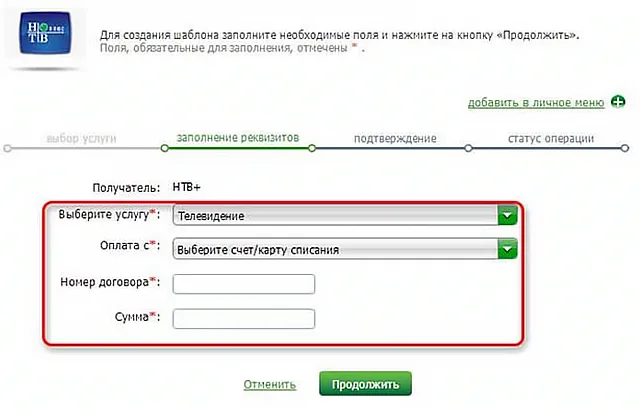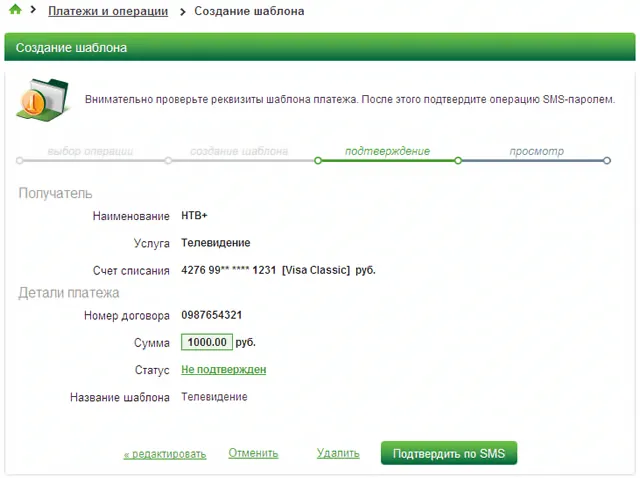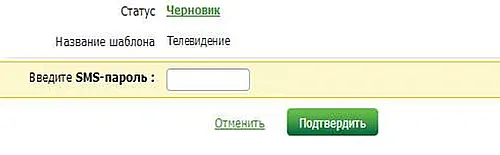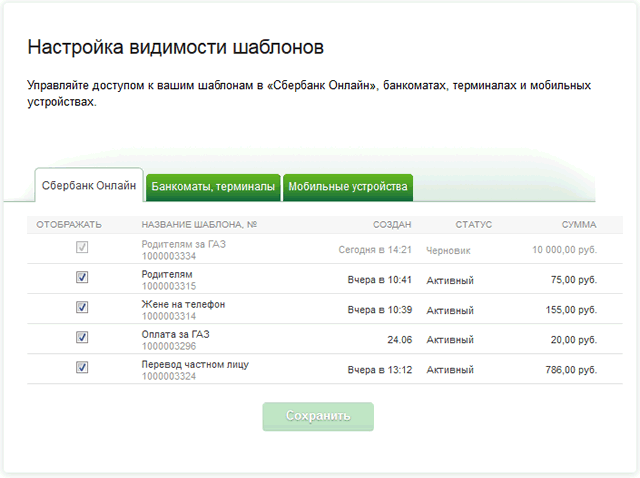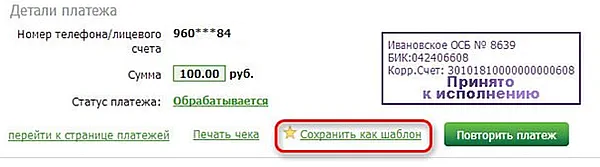Создаём шаблон повторяющегося платежа или перевода в Сбербанк ОнЛайн
Шаблоны платежей и переводов в интернет-банке «Сбербанк ОнЛайн» созданы для удобного и быстрого выполнения регулярно повторяющихся операций. Главным преимуществом исполнения платежа по шаблону является то, что после создания и подтверждения шаблона одноразовым SMS-паролем или звонком в Контактный центр, платежи и переводы по данному шаблону уже не надо будет подтверждать паролем. Создание шаблона в Сбербанк ОнЛайнСоздавать шаблоны операций в системе Сбербанк ОнЛайн (переводы и платежи по реквизитам) имеет смысл только, если Вы регулярно производите переводы и платежи или переводы в адрес одних и тех же получателей. В последующем, при оформлении операции Вам достаточно будет открыть ранее созданный шаблон и отредактировать сумму операции или показания счетчика (если это необходимо), все остальные реквизиты будут проставлены в автоматическом режиме.
Для начала выполните вход в систему Сбербанк ОнЛайн. В разделе Платежи и операции откройте вкладку Мои шаблоны и нажмите кнопку Создать шаблон платежа.
Откроется страница, на которой нужно выбрать оплачиваемую услугу из представленных категорий, а затем нужную операцию, нажав по её названию или воспользоваться поиском получателей по ИНН или расчетному счету.
В результате Вы попадете на стандартную страницу заполнения реквизитов платежа, на которой нужно ввести всю запрашиваемую информацию и нажать кнопку Сохранить шаблон.
Сбербанк ОнЛайн выведет на экран форму подтверждения шаблона, на которой от Вас требуется проконтролировать правильность внесенных реквизитов.
Для того чтобы выбрать другую оплачиваемую услугу, щелкните по ссылке Назад к выбору услуг. Если Вы отдумали создавать шаблон, то нажмите кнопку Отменить. В результате Вы перейдете на страницу Платежи и операции. Подтвердить онлайн шаблонТеперь нужно выполнить подтверждение созданного шаблона. После того как Вы нажмете кнопку Создать шаблон, перед Вами появится заполненная форма, в которой необходимо проверить точность указанных реквизитов платежа, после чего выполнить одно из следующих действий:
Предупреждение: перед вводом пароля проверьте, что реквизиты шаблона совпадают с текстом в SMS-сообщения. Будьте внимательны, если Вы обнаружите расхождение, ни в коем случае не вводите пароль и никому его не передавайте, даже представителям Сбербанка.
Если Вы не подтвердите шаблон, то он не появиться в боковом меню личного кабинета системы Сбербанк ОнЛайн. Тем не менее, данный шаблон будет отображаться в перечне шаблонов на странице Мои шаблоны и в настройках Личного меню (Настройки → Настройка интерфейса → Личное меню). Шаблон без подтверждения будет отмечен в списке шаблонов подписью (Черновик). Быстрый способ создать шаблонТакже, следует обратить ваше внимание, что в Сбербанк ОнЛайн существует возможность создать шаблон уже совершенного платежа или перевода.
Для этого на странице статуса операции надо нажать ссылку со звездочкой «Сохранить как шаблон».
В результате появится специальное поле для ввода названия шаблона (придумайте что-нибудь по-проще, чтобы сразу было понятно что это за шаблон). Заполните это поле и нажмите кнопку Сохранить.
Над формой платежа появиться сообщение об успешном создании шаблона, который можно просмотреть через раздел Платежи и операции на вкладке Мои шаблоны. | |
|
| |
| Просмотров: 378197 | | |
| Всего комментариев: 0 | |